聯想(Lenovo)主機板vt開啟方法
- WBOYWBOYWBOYWBOYWBOYWBOYWBOYWBOYWBOYWBOYWBOYWBOYWB轉載
- 2024-05-01 08:31:061209瀏覽
聯想主機板怎麼開啟VT?本站為了解決這個問題,精心準備了聯想(Lenovo)主機板vt開啟方法,涉及聯想電腦各種型號,歡迎閱讀分享!
問題:如何挑選適合您的 Intel 筆記本?隨著 Intel 筆記型電腦機型的不斷更新,選擇一款滿足您特定需求的機型可能會令人不知所措。簡單說明:php小編百草為您介紹了 Intel 筆記本產品線中的各個系列,從適合日常使用的系列到適合專業用途的系列。透過了解每個系列的獨特功能和適合的用途,您可以縮小選擇範圍並找到最適合您的機型。繼續閱讀:以下部分將深入探討 Intel 筆記本的不同系列,包括 Y、Z、G 和 N 系列,幫助您做出明智的決定。
第一步,在開機或重新啟動的Lenovo畫面自我檢測處,快速、連續多次按鍵盤的「F2」按鍵(部分機型需"Fn F2"),即可進入BIOS介面,開啟速度太快無法進入BIOS怎麼辦?

第二步,在選單中選擇「Configuration"——"Intel Virtual Technology"的選項設定成"Enable"的狀態,按F10 儲存並退出(Save & Exit),VT就成功開啟!如果你已經完成上述操作模擬器依然顯示VT未開啟了怎麼辦?
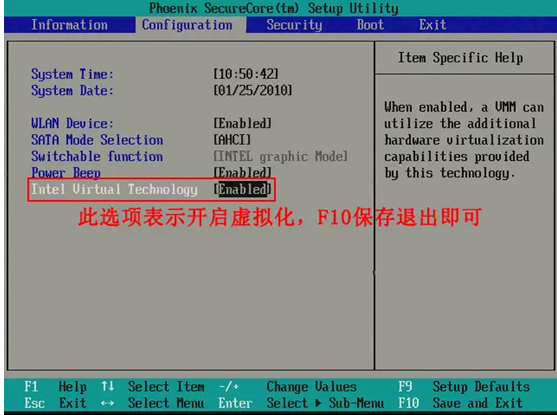
二、AMD平台家用筆記本。 (Y、Z、G系列)
第一步,在開機或重新啟動的Lenovo畫面自我檢測處,快速、連續多次按鍵盤的「F2」(部分機型需"Fn F2")按鍵,即可進入BIOS介面。
第二步,在選單中選擇」Configuration「—」SVM Support「的選項設定成"Enable"的狀態,按F10 儲存並退出 (Save & Exit),VT就成功開啟啦!
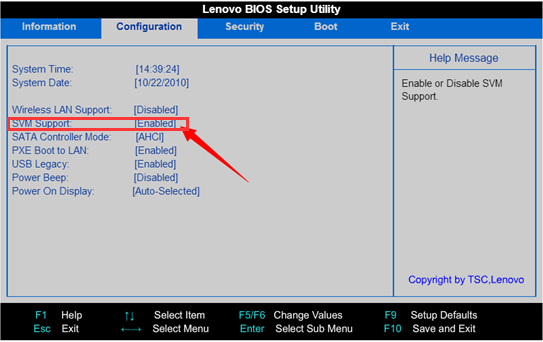
三、商用筆記本開啟虛擬化方法
第一步,在開機或重新啟動的Lenovo畫面自檢處,快速、連續多次按鍵盤的「F1」按鍵,即可進入BIOS介面。
第二步,在選單中選擇"Security"——」Virtualization「,設定成"Enable"的開啟狀態即可按F10 儲存並退出 (Save & Exit),VT就成功開啟啦!如果你已經完成上述操作了。
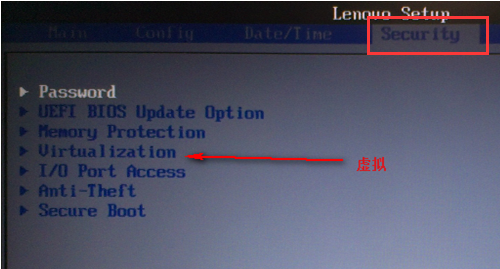
四、Intel平台桌上型電腦開啟虛擬化
#第一步,在開機或重新啟動的Lenovo畫面自檢處,快速、連續多次按鍵盤的「F1」按鍵,即可進入BIOS介面。
第二步,在選單中選擇」Security「—」Advanced「—」CPU setup"—「Intel(R) Virtual Technology」設定成"Enable"的開啟狀態即可。按F10 儲存並退出 (Save & Exit),VT就成功開啟!
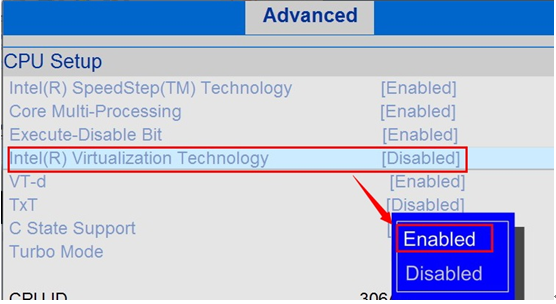
五、AMD平台桌上型電腦開啟虛擬化
#第一步,在開機或重新啟動的Lenovo畫面自我檢測處,快速、連續多次按鍵盤的「F1」按鍵,即可進入BIOS介面。
第二步,在選單中選擇“Advanced”-“SVM uCode Option”,設定成"Enable"的開啟狀態即可。按F10 儲存並退出 (Save & Exit),VT就成功開啟!
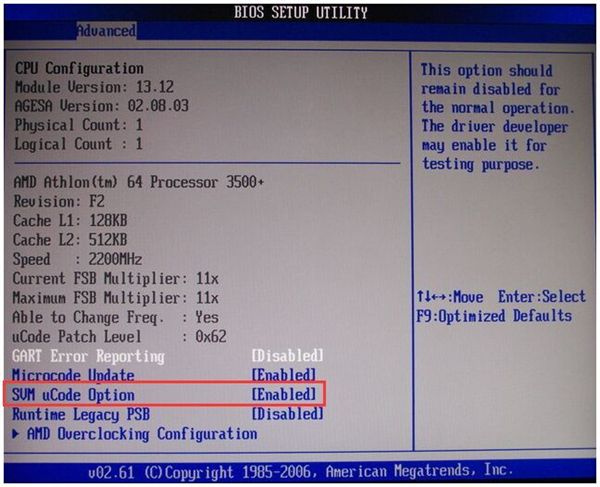
以上是聯想(Lenovo)主機板vt開啟方法的詳細內容。更多資訊請關注PHP中文網其他相關文章!

